Jak dostosować odstępy między komórkami w tabeli w programie Microsoft Word
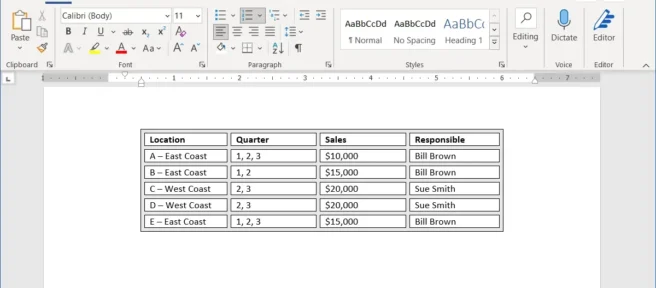
Jeśli potrzebujesz więcej odstępów między komórkami w tabeli, program Microsoft Word może to zrobić. Ponieważ ustawienie jest nieco ukryte, pokażemy Ci, gdzie je znaleźć i jak dostosować odstępy między komórkami w tabeli.
Chociaż tabele są wspaniałymi narzędziami do strukturyzacji danych, mogą również stać się upakowane i męczące dla oczu. Dodając odstępy wokół komórek, możesz ułatwić odczytywanie danych lub po prostu nadać tabeli niepowtarzalny wygląd.
Dostosuj odstępy między komórkami tabeli w programie Word
Zaletą ustawienia odstępów między komórkami jest to, że można go użyć do wstawionej tabeli lub narysowanej tabeli niestandardowej.
Wybierz tabelę i kliknij prawym przyciskiem myszy komórkę lub uchwyt tabeli. Wybierz „Właściwości tabeli” z menu skrótów.
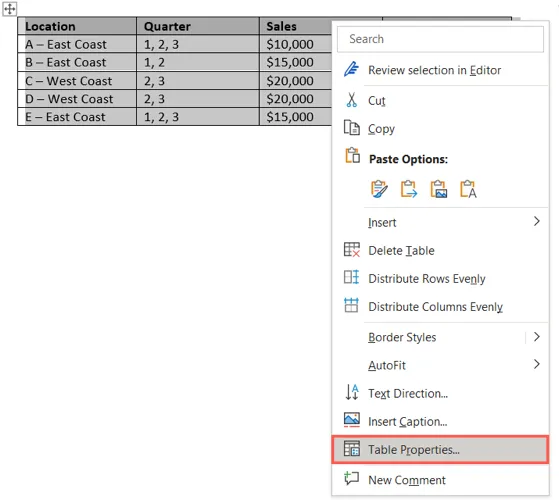
W otwartym oknie Właściwości tabeli przejdź do zakładki Tabela. Następnie wybierz „Opcje” w prawym dolnym rogu.
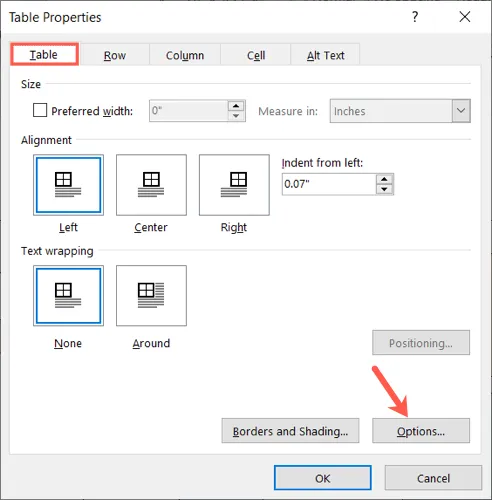
Na środku okna Opcje tabeli zobaczysz Domyślne odstępy między komórkami. Jak zobaczysz, wartość domyślna to zero. Zaznacz pole Zezwalaj na odstępy między komórkami i wprowadź liczbę w polu po prawej stronie. Alternatywnie użyj strzałek, aby poruszać się w górę lub w dół małymi krokami.
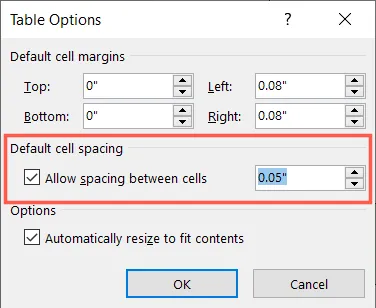
Kliknij „OK”, aby zapisać zmianę odstępów i „OK” ponownie w oknie Właściwości tabeli. Zobaczysz wtedy aktualizację tabeli do nowego pomiaru odstępów między komórkami.
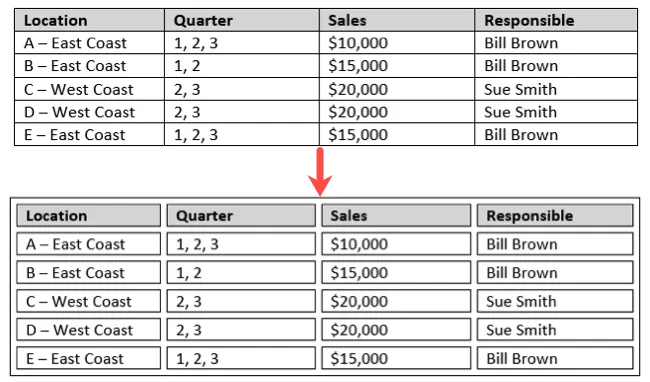
Możesz nadal wykonywać te czynności, aby dalej dostosowywać odstępy, jeśli chcesz uzyskać odpowiedni wygląd.
Jeśli dostosowujesz odstępy między komórkami w celu uzyskania lepszego wyglądu, możesz następnie wybrać tabelę i przejść do sekcji Cieniowanie na karcie Projekt tabeli.
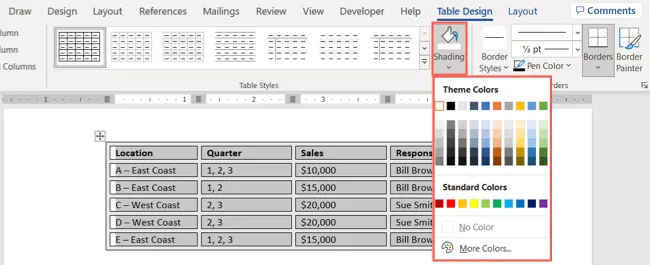
Pozwala to zastosować cieniowanie do odstępów między komórkami i wybrać kolor dla komórek, który sprawia, że są widoczne.
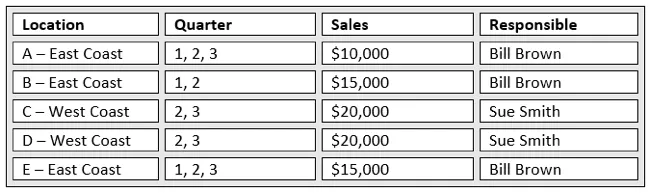
Bez względu na to, do czego używasz tabeli w programie Microsoft Word, masz opcje umożliwiające nadanie jej dokładnie takiego wyglądu, jaki chcesz, lub najlepszy sposób na ułatwienie czytania danych.



Dodaj komentarz